Cómo crear un acceso directo de escritorio para un sitio web en Windows 7
Hay muchos sitios web y recursos excelentes en Internet, y hay muchas formas de encontrarlos. Pero esto también hace que sea difícil recordar las direcciones o los nombres de los sitios que realmente le gustaron, por lo que decide que desea colocar un acceso directo al sitio en su escritorio para que siempre pueda tener una forma simple de visitar. El escritorio es un área de su computadora que siempre visitará con regularidad, y es fácil localizar programas, accesos directos y archivos específicos cuando los coloca allí. Así que continúe leyendo a continuación para aprender cómo agregar un acceso directo a un sitio web en su escritorio de Windows 7.
Cómo agregar un acceso directo de sitio web a su escritorio en Windows 7
Le mostraremos cómo hacer esto de dos maneras diferentes. La primera forma es, con mucho, la más simple, pero requiere que uses Internet Explorer. La segunda forma es universal y funcionará para cualquier navegador web.
Método de Internet Explorer
Paso 1: vaya al sitio web para el que desea crear el acceso directo.
Paso 2: haga clic en el icono a la izquierda de la dirección del sitio web y mantenga presionado el botón del mouse.

Paso 3: Arrastra el ícono a tu escritorio.
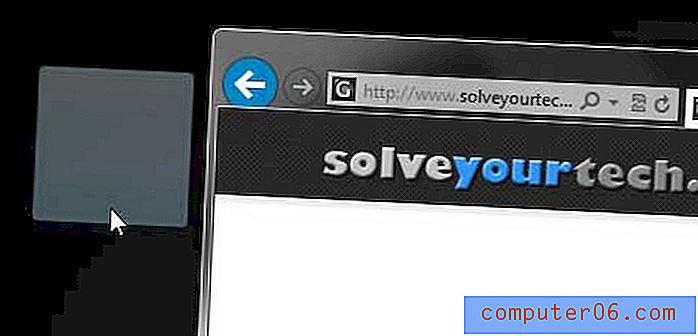
El acceso directo se nombrará automáticamente con el título de la página web.
Método universal para crear accesos directos a sitios web de escritorio en Windows 7
Paso 1: abra su navegador web y vaya al sitio web para el que desea crear su acceso directo de escritorio.
Paso 2: haga clic derecho en la dirección en la barra de direcciones en la parte superior de la ventana, luego haga clic en la opción Copiar .
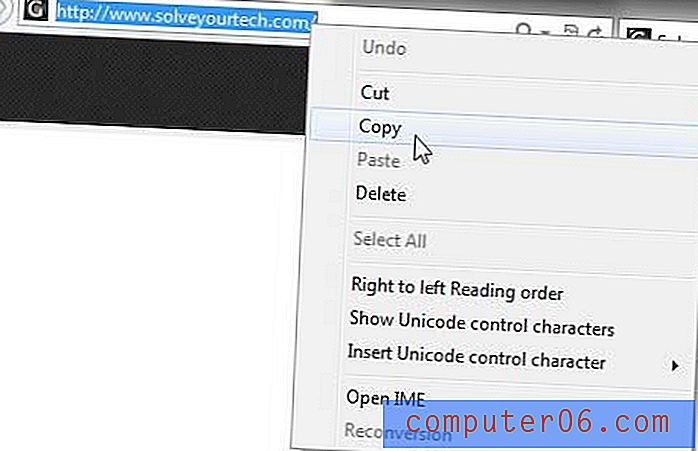
Paso 3: haga clic derecho en un espacio vacío en el escritorio, haga clic en Nuevo, luego haga clic en Acceso directo .
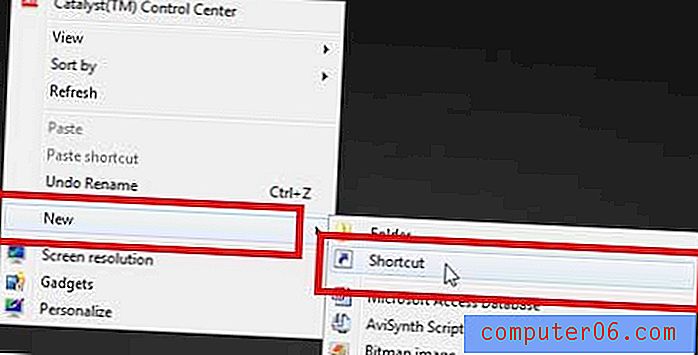
Paso 4: haga clic derecho dentro del campo en el centro de la ventana, luego haga clic en la opción Pegar .
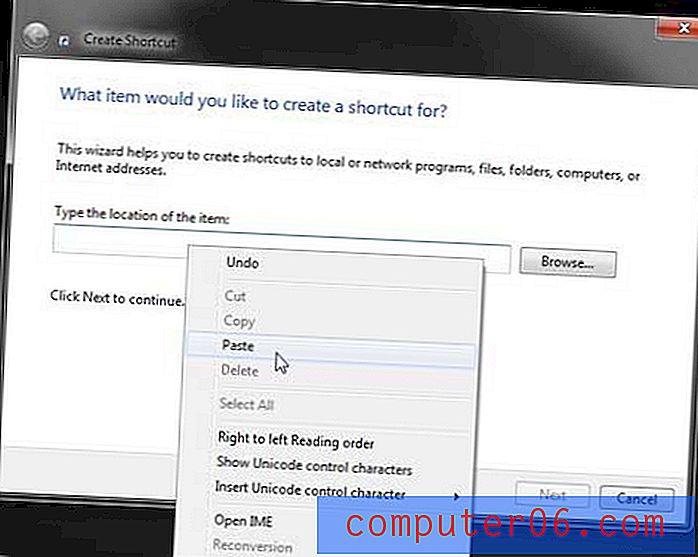
Paso 5: haz clic en el botón Siguiente .
Paso 6: Ingrese su nombre preferido para el acceso directo en el campo en el centro de la ventana, luego haga clic en el botón Finalizar .
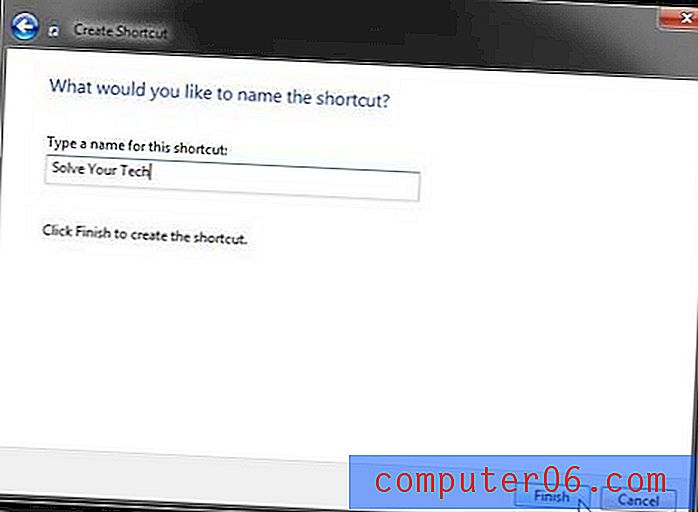
Si tiene una suscripción a Netflix, Hulu o Amazon Prime, entonces podría estar buscando una forma simple y económica de ver ese contenido en su televisor. El Roku 3 se ajusta a esa descripción, y es simplemente un dispositivo increíble. Pulsa aquí para saber más.
Puede leer este artículo para obtener más información sobre cómo agregar iconos de acceso directo a su escritorio en Windows 7.



